Oglas
Vsi želimo, da bi bili prepoznani kot posamezniki. Posledično najdemo vedno več načinov, kako izraziti svojo edinstvenost. Posledično sta moda in oblikovanje razširili v vse kotičke našega življenja, zaradi česar vsakdanje predmete ni le lepo pogledati, ampak tudi lažje uporabiti.
Windows 7 ponuja veliko notranjih možnosti za spreminjanje videza računalnika. Operacijskemu sistemu je enostavno dati edinstven slog in hkrati izboljšati izkušnjo kot uporabnik. Za večino najbolj kul načinov za prilagajanje sistema Windows 7 vam sploh ni treba zajebavati s heksami ali dodatno programsko opremo.
Dovolite mi, da vam pokažem, kako lahko oblečete namestitev sistema Windows 7 in z uporabo računalnika naredite vizualno in funkcionalno veselje.
1. Spremenite zaslon dobrodošlice
Tu lahko spremenite dve osnovni stvari, ki bosta vplivali na zaslon dobrodošlice. Najprej lahko spremenite svojo sliko profila. Drugič, za spremembo slike ozadja lahko uporabite kramp ali programsko opremo.
Če želite spremeniti sliko profila, pojdite na>
Začni in vnesite> Uporabniški računi v bar, ki piše> Poiščite programe in datoteke, nato odprite ustrezen vnos pod> Nadzorna plošča. Nato izberite> Spremenite svojo sliko. Zdaj lahko izberete privzeto sliko ali kliknete> Poiščite več slik ... na dnu seznama za dostop do lastnih datotek.Ko izberete sliko, kliknite> Spremeni sliko in ste končali.

Če želite ročno spremeniti prijavni zaslon, oglejte postopek, opisan v tem članku - Kako spremeniti prijavo na zaslon Windows 7 Kako spremeniti prijavo na zaslon Windows 7 Preberi več
Če orodje namesto ročnih korakov ne naredite manj čudaškega. Namesto tega vam prihrani čas in vam omogoči dostop do nadaljnjih možnosti prilagajanja strani za prijavo, na primer spreminjanja gumbov ali blagovne znamke Windows. Simon je tukaj pregledal tri programe - Najboljši načini za prilagajanje zaslona dobrodošlice v sistemu Windows 7 Najboljši načini za prilagajanje zaslona dobrodošlice v sistemu Windows 7 Preberi več .
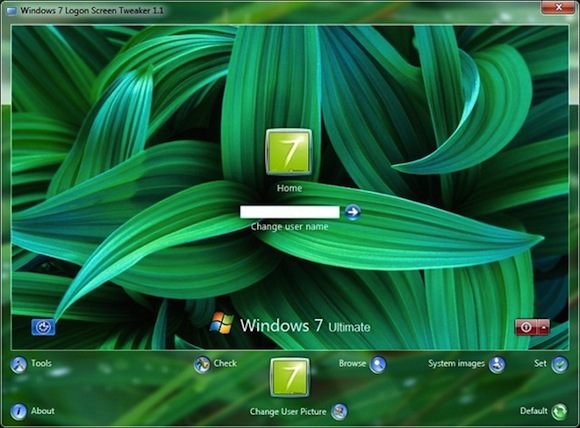
2. Dodajte namizne pripomočke
Pripomočki so drobna orodja, ki sedijo na namizju. Dodajo funkcionalnost in hitro vam omogočajo dokončanje opravil, ne da bi zagnali velik program. Nekateri izmed mojih treh najljubših pripomočkov za Windows 7 so:
- Odložišče - Upravljajte zgodovino odložišča, iskajte vnose, shranjujte priljubljene posnetke in še več.
- Skype pripomoček - Naj bo na namizju minimiziran Skype vmesnik in prihranite prostor.
- Čarobna mapa - samodejno razvrsti datoteke v vnaprej določene mape glede na razširitev datotek.
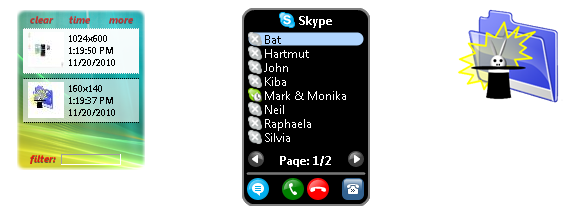
Če želite brskati, odkrivati in nameščati pripomočke, obiščite galerijo pripomočkov Windows Live. Če želite zagnati obstoječe pripomočke, pojdite na> Začni in vnesite> Namizni pripomočki v bar, ki piše> Poiščite programe in datoteke, nato odprite ustrezen vnos pod> Nadzorna plošča.
Oglejte si tudi 7 najboljših pripomočkov za Windows 7 7 najboljših pripomočkov za Windows 7 Preberi več in Najboljših 7 najboljših pripomočkov za namizje Windows 7, ki jih morate uporabljati Najboljših 7 najboljših pripomočkov za namizje Windows 7, ki jih morate uporabljatiPripomočki so vedno kul. Dodajo funkcionalnost na namizje in na splošno olajšajo vaše življenje. Nenazadnje vam pomagajo izraziti svojo individualnost. Preberi več .
3. Spremenite temo sistema Windows
Spreminjanje teme bo imelo največji vpliv na vaš sistem v smislu videza in občutka. In presenečeni boste, kako enostavno je. > Z desno miškino tipko kliknite namizje in izberite> Prilagodite. Zdaj lahko izberete privzeto temo, dobite več tem v spletuali ustvarite svojo.
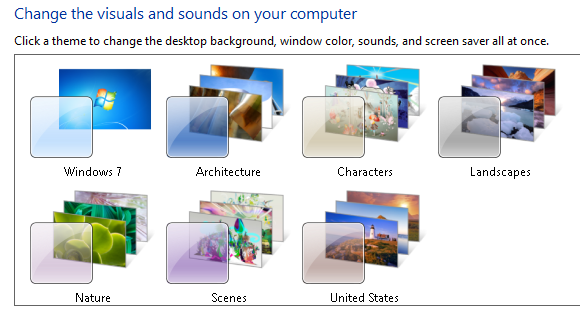
Za nekaj predlogov in podrobna navodila o ustvarjanju lastne teme po meri odprite ta članek: Top 5 tem za Windows 7, ki jih morda želite poskusiti Najboljše brezplačne teme za Windows 7, ki jih boste morda želeli preizkusitiŽelite prilagoditi namizje sistema Windows z drugačnim videzom? Oglejte si najboljše brezplačne teme za Windows 7, ki jih lahko uporabite. Preberi več .
4. Ustvarite diaprojekcijo po meri
Če želite dodati nekaj raznolikosti na namizje ali predstaviti svoje fotografije, lahko ustvarite prilagojeni diapozitiv po namizju, ki bo redno spreminjal ozadje.
> Z desno miškino tipko kliknite namizje, izberite> Prilagoditein kliknite> Ozadje namizja. Če želite ustvariti diaprojekcijo, morate izbrati kateri koli vnos iz menija> Lokacija slike spustni meni, ki ni privzet »Solid Colors«. Zdaj> Brskaj za mapo, v kateri so slike,> Izberite izberite tiste, ki so vam všeč Položaj slike in časovni interval do> Spremeni sliko. Na koncu kliknite na> Shrani spremembe gumb in uživajte.
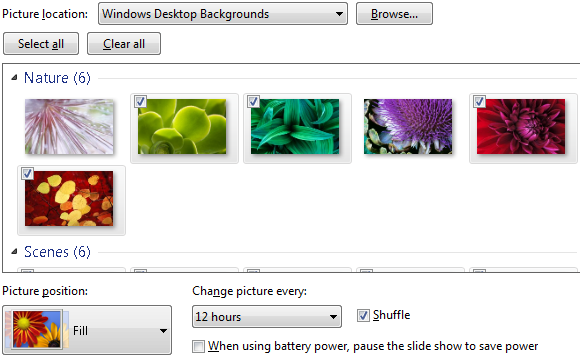
Tako kot> Ozadje namizja lahko tudi prilagodite> Barva oken in> Zvoki in tako ustvarite svojo temo po meri. Ne pozabi> Shrani temo!
5. Dodajte orodne vrstice v opravilno vrstico in omogočite vrstico za hitri zagon
Orodna vrstica, ki se nahaja v opravilni vrstici, lahko nudi takojšen dostop do pogosto uporabljenih programov, na primer iTunes. Preprosto> z desno tipko miške kliknite opravilno vrstico, razširite> Orodne vrsticein preverite tiste, ki jih želite videti.
Za tiste, ki žalijo vrstico za hitri zagon sistema Windows XP, ne obupajte. Obstaja kramp, da ga vrnete nazaj. Sledite istim korakom in izberite> Nova orodna vrstica ..., vnesite naslednjo pot> % userprofile% \ AppData \ Gostovanje \ Microsoft \ Internet Explorer \ Hitri zagon in kliknite> Izberite Mapa. Pojavi se vrstica za hitri zagon, vendar potrebuje več prilagoditve. > Z desno tipko miške kliknite Hitri zagon in počistite polje> Prikaži naslov in> Prikaži besedilo da bi bil bolj kompakten. Pokličete lahko tudi> Zaklenite opravilno vrstico in nato> povleci in spusti hitri zagon na svoje mesto.

Še bolj kul način za prilagajanje izkušenj z operacijskim sistemom Windows 7 z uporabo preprostih hekerjev in nekaj kul trikov najdete v naslednji seriji člankov:
- 15 najboljših nasvetov in kramp za Windows 7 15 najboljših nasvetov in kramp za Windows 7 Preberi več
- 12 Več Windows 7 Nasveti in Hacks 12 več Windows 7 Nasveti in kraji Preberi več
Katera je vaša najljubša funkcija sistema Windows 7? Ste šli dodatni kilometer, da ste ustvarili edinstven slog in uporabniško izkušnjo? V komentarjih delite svoje nasvete.
Tina o potrošniški tehnologiji piše že več kot desetletje. Ima doktorat iz naravoslovja, diplom iz Nemčije in magisterij iz Švedske. Njeno analitično znanje ji je pomagalo, da se je kot tehnološka novinarka zaposlila v MakeUseOf, kjer zdaj upravlja raziskave ključnih besed in operacije.

